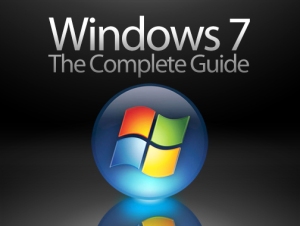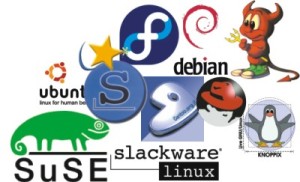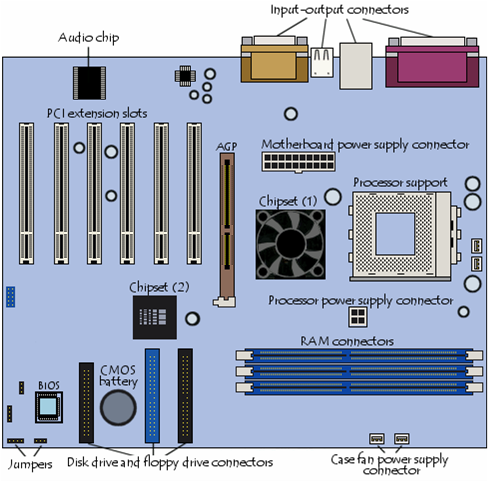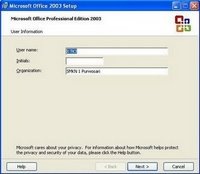Software atau perangkat lunak adalah data
yang disimpan pada media penyimpanan data permanen seperti
harddisk/disket/cd-r. Perangkat lunak ini dibuat untuk menjalankan
perangkat keras komputer sehingga dapat berjalan sesuai fungsi yang
diinginkan. Perangakat keras dapat juga berupa data-data seperti tulisan, gambar, atau video.
berikut adalah sedikit bahasan mengenai software yang terdapat dalam sistem komputer dan kegunaannya.
SoftwareKomputer
Pada awalnya perangkat lunak komputer dibuat hanya untuk satu tugas saja, sampai sekitar tahun 1960 an baru mulai muncul era perangkat lunak modern dengan berbagai fungsi. Alan Turing adalah salah satu yang berperan dalan rintisan awal perangkat lunak pada komputer Mark I.
Macam-macam perangkat lunak komputer :
1. Sistem Operasi Komputer
Sistem operasi adalah perangkat lunak yang mengatur fungsi dasar dari sebuah komputer. Sistem operasi bertugas melakukan kontrol pada semua aplikasi program pada komputer termasuk pengaturan perangkat keras dan sistem input-output. Contoh sistem operasi : Microsoft DOS, Microsoft Windows, Ubuntu (linux), Macintosh, dll
Sistem Operasi secara umum terdiri dari beberapa bagian:
- Boot, yaitu meletakkan kernel ke dalam memory
- Kernel, yaitu inti dari sebuah Sistem Operasi
- Shell atau Command Interpreter , yang bertugas membaca input dari pengguna
- Library, yaitu yang menyediakan kumpulan fungsi dasar dan standar yang dapat dipanggil oleh aplikasi lain
- Driver untuk berinteraksi dengan hardware eksternal, sekaligus untuk mengontrol mereka.
Microsoft DOS dan Microsoft Windows
Sistem operasi mulai memasuki dunia komputer rumah tangga setelah adanya Microsoft DOS dari perusahaan software Microsoft. Sistem operasi ini belum menunjang penggunana komputer secara banyak tugas (multitasking) dan Sistem operasi baru memasuki dunia multi tasking setelah Microsoft merilis Sistem operasi baru dengan nama Microsoft Windows.
Microsoft Windows terus berkembang pesat sehingga
merajai pasar perangkat lunak dunia. Diawali dengan larisnya Windows 95,
Microsoft terus memperkokoh dominasinya dengan berturut-turut
meluncurkan Windows 98, Windows 2000, Windows ME, Windows XP, Windows
Vista dan Windows 7.
Macintosh dari Apple
Selain Microsoft, perusahaan perangkat lunak yang lain adalah Apple dengan produknya yang dilabeli dengan nama Macintosh Operating System (MacOS). MacOS pertama diluncurkan pada tahun 1984 untuk menjalankan komputer apple yang diberi nama Macintosh. Sistem operasi ini tidak kompatibel dengan komputer buatan IBM.
MacOS adalah sistem operasi komputer pertama yang
menggunakan antarmuka pengguna berbasis grafis (bukan teks) atau yang
sering disebut dengan GUI (Graphical User Interface). Generasi MacOS diawali dengan penyebutan dengan menggunakan kata Sistem, seperti Sistem 6, Sistem 7 hingga kini menggunakan MacOS 9 dan yang terbaru adalah MacOS X (X=ten=sepuluh)
Linux dan Opensource
Dua sistem operasi yang disebutkan diatas adalah sistem operasi yang berbayar,
artinya kita harus membelinya untuk dapat menempatkan sistem operasi
tersebut kedalam komputer pribadi kita. Pada beberap kasus memang
ditemukan penggunaan sistem operasi windows dengan model mengkopi dari komputer yang satu ke komputer yang lain tanpa harus membeli namun ini adalah termasuk tindakan pembajakan.
Pada tahun 1991 muncul wacana membuat sistem operasi dari kode Unix. Gagasan ini diawali oleh mahasiswa inggris yang bernama Linus Thorvalds. Sistem operasi yang dihasilkan oleh proyek ini kemudian disebut dengan Linux. Karena sifatnya yang gratis dan kode program yang terbuka (open source) maka Linux menjadi terus berkembang dan menjalar ke seluruh dunia.
Beberapa contoh Sistem operasi Linux yang terkenal adalah Ubuntu, Mandrake, OpenSUSE, RedHat, Slackware dan Debian. Masing-masing nama tersebut dikenal dengan istilah distro (dari kata distribusi/penyaluran). Saat ini banyak distro linux baru yang muncul disetiap belahan dunia.
2. Program Aplikasi
Program aplikasi bersifat lebih khusus jika dibandingkan dengan sistem operasi. Perangkat lunak ini secara khusus menangani kebutuhan pekerjaan
dari pengguna seperti mengetik, membuat tabel, memainkan musik, memutar
video, dan browsing internet atau interkoneksi dengan sesama komputer
lokal.
Masing-masing program aplikasi komputer dibuat dan dikembangkan secara khusus pada bidangnya masing-masing. Aplikasi perkantoran yang terkenal adalah produk Microsoft, yaitu Microsoft OFFICE.
Microsoft OFFICE terdiri dari Microsoft Word untuk
mengetik dan pengolah kata, Microsoft Excel untuk aplikasi tabel dan
spreadsheet, dan Microsoft Powerpoint untuk keperluan presentasi.
Selain Microsoft Office kini muncul OpenOffice dan Lotus Symphony sebagai alternatif pengganti aplikasi perkantoran yang berbayar tersebut.
Contoh Aplikasi komputer yang lain :
- Aplikasi grafis, seperti: CorelDraw, Photoshop, ACDsee
- Aplikasi Multimedia, seperti : Windows Media Player, Winamp, PowerDVD, Klite
- Aplikasi Browser, seperti : Mozilla Firefox, Google Chrome, Internet Explorer
- Aplikasi Programming, seperti: Visual Studio, Delphi, C++ Builder
- Aplikasi Web Designer, seperti: Dreamweaver, Frontpage
3. Driver perangkat keras
Driver adalah Perangkat lunak yang mengatur dan mengendalikan kinerja dari senuah perangkat keras. Biasanya driver diperoleh dari vendor sebuah perangkat keras. Contoh perangkat yang sering membutuhkan instalasi driver yaitu SoundCard, VGA Card, dan LAN Card.
Tanpa driver kadang suatu perangkat keras masih dapat berfungsi namun tidak dapat mencapai performa yang optimal, karena yang digunakan adalah driver universal. Jadi fungsi fungsi khusus yang merupakan kelebihan sebuah perangkat keras tidak dapat berfungsi dengan baik.